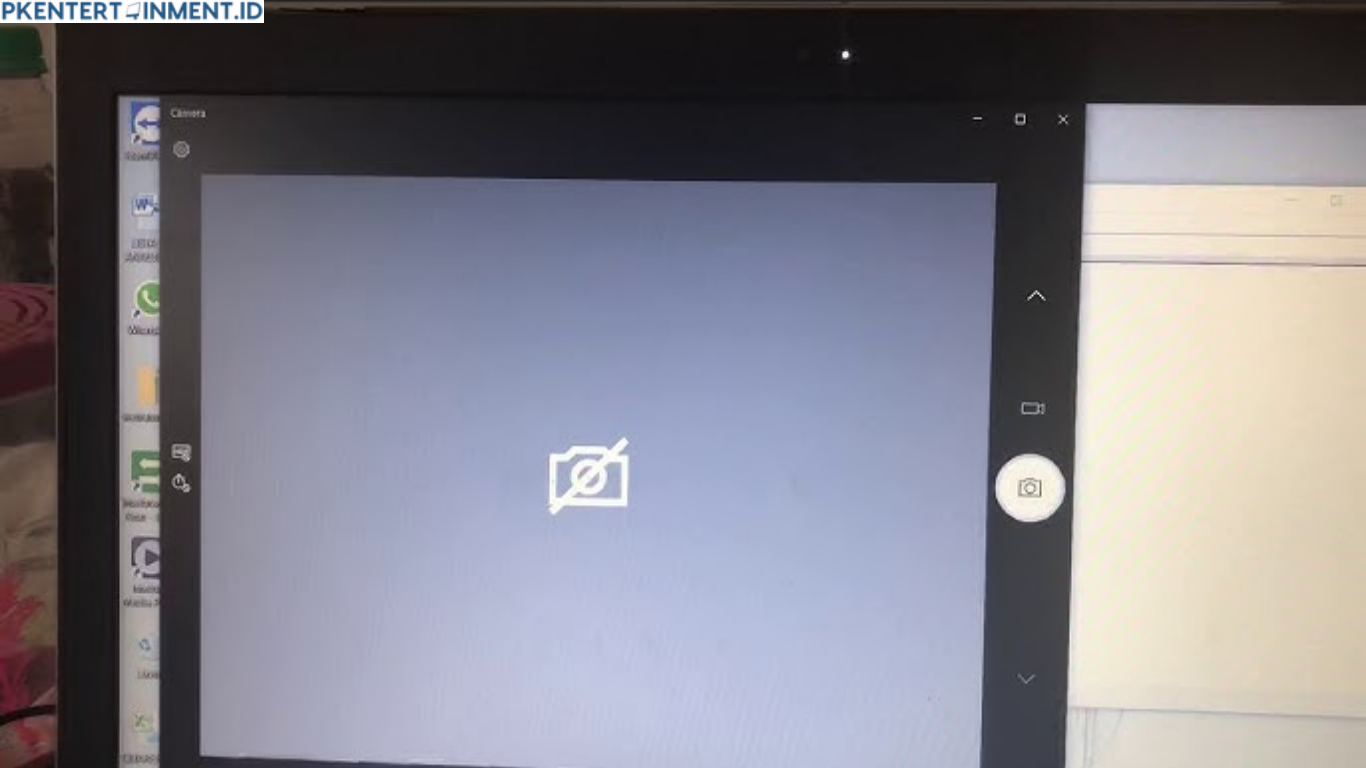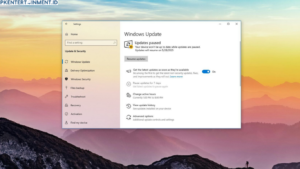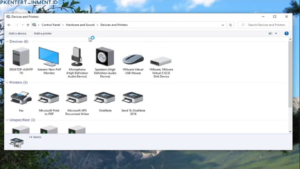Daftar Isi Artikel
4. Kerusakan Hardware
Kalau semua solusi software sudah dicoba tapi kamera tetap nggak nyala, bisa jadi masalahnya ada di hardware. Entah kabelnya longgar, sensor kamera rusak, atau ada komponen lain yang bermasalah.
Tutorial Cara Mengatasi Kamera Laptop Tidak Berfungsi
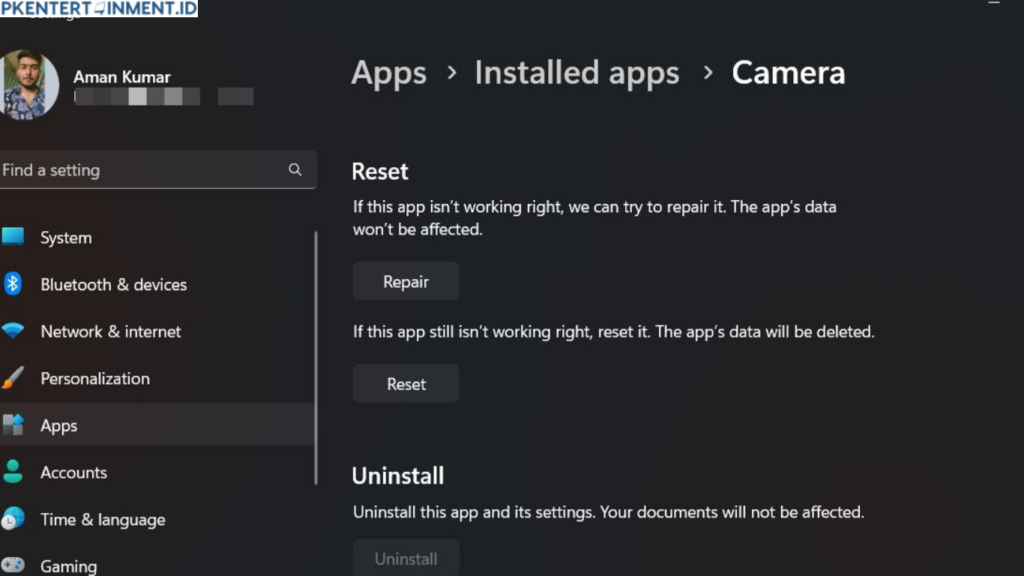
Nah, sekarang kita masuk ke bagian paling penting: gimana cara mengatasi kamera laptop yang tidak berfungsi. Berikut beberapa langkah yang bisa kamu coba.
1. Cek Pengaturan Kamera di Windows
Langkah pertama yang paling gampang adalah memastikan kamera tidak diblokir oleh pengaturan Windows.
Langkah-langkahnya:
- Buka Settings (tekan tombol Windows + I).
- Pilih Privacy > Camera.
- Pastikan opsi Allow apps to access your camera dalam keadaan aktif.
- Scroll ke bawah dan pastikan aplikasi yang kamu gunakan (Zoom, Google Meet, dll) sudah diberi izin akses.
2. Update atau Install Ulang Driver Kamera
Driver yang kadaluarsa atau rusak bisa jadi biang kerok kenapa kamera laptop kamu nggak berfungsi.
Caranya:
- Buka Device Manager (tekan tombol Windows + X, lalu pilih Device Manager).
- Cari kategori Imaging Devices atau Cameras, kemudian klik kanan pada nama kamera kamu.
- Pilih Update Driver.
- Kalau update nggak berhasil, coba pilih Uninstall Device, lalu restart laptop. Windows biasanya akan menginstal ulang driver secara otomatis.
3. Gunakan Troubleshooter Windows
Windows punya fitur bawaan untuk mendeteksi dan memperbaiki masalah perangkat keras, termasuk kamera.
Ikuti langkah ini:
- Buka Settings > Update & Security > Troubleshoot.
- Klik Additional troubleshooters.
- Pilih Camera dan jalankan proses troubleshooting.
4. Tutup Aplikasi yang Sedang Menggunakan Kamera
Kalau kamu merasa kamera “dikunci” aplikasi tertentu, pastikan hanya satu aplikasi yang berjalan.